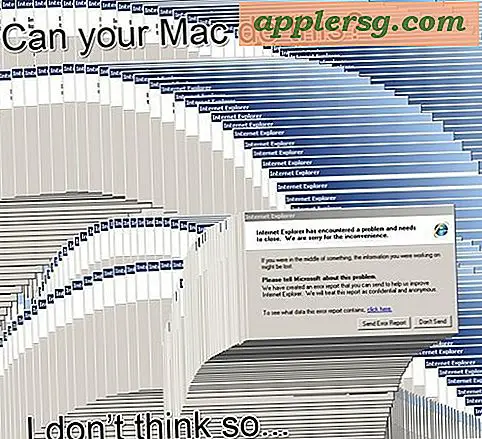วิธีการสร้างลายเซ็น HTML สำหรับจดหมายใน Mac OS X
 ผู้ใช้จำนวนมากต้องการตั้งค่าลายเซ็นให้รวมไว้ในอีเมลขาออกโดยอัตโนมัติและสำหรับผู้ที่ต้องการมีลายเซ็นอีเมลเก๋และค่อนข้างโต้ตอบพวกเขาจะต้องการสร้างสิ่งที่เรียกว่าลายเซ็น HTML ลายเซ็น HTML ช่วยให้สามารถจัดรูปแบบข้อความได้หลากหลายเช่นตัวหนาตัวเอียงขนาดตัวอักษรและอาจเกี่ยวข้องกับหลายสิ่งหลายอย่างรวมถึงสิ่งต่างๆเช่นหมายเลขโทรศัพท์หรือลิงก์ไปยังเว็บไซต์และที่อยู่ทางสังคม
ผู้ใช้จำนวนมากต้องการตั้งค่าลายเซ็นให้รวมไว้ในอีเมลขาออกโดยอัตโนมัติและสำหรับผู้ที่ต้องการมีลายเซ็นอีเมลเก๋และค่อนข้างโต้ตอบพวกเขาจะต้องการสร้างสิ่งที่เรียกว่าลายเซ็น HTML ลายเซ็น HTML ช่วยให้สามารถจัดรูปแบบข้อความได้หลากหลายเช่นตัวหนาตัวเอียงขนาดตัวอักษรและอาจเกี่ยวข้องกับหลายสิ่งหลายอย่างรวมถึงสิ่งต่างๆเช่นหมายเลขโทรศัพท์หรือลิงก์ไปยังเว็บไซต์และที่อยู่ทางสังคม
สำหรับผู้ใช้ Mac ที่ต้องการสร้างและตั้งค่าลายเซ็น HTML ขั้นตอนนี้ค่อนข้างง่ายในแอป Mail ของ OS X คุณสามารถสร้างลายเซ็นได้หลายรูปแบบที่คุณต้องการและแม้แต่ตั้งลายเซ็นที่ต่างกันสำหรับบัญชีอีเมลที่แตกต่างกัน เราจะอธิบายวิธีการสร้างและตั้งค่าลายเซ็น HTML แบบง่ายๆใน Mail บน Mac
วิธีการสร้างและตั้งค่าลายเซ็น HTML สำหรับจดหมายใน Mac OS X
แอป Mail เหมือนกันสำหรับแอพพลิเคชันเมลสำหรับ OS X ทุกเวอร์ชัน:
- จากแอปพลิเค Mac Mail ให้สร้างข้อความอีเมลใหม่ซึ่งเป็นเพียงเพื่อประโยชน์ในการสร้างลายเซ็น HTML และจะไม่ถูกส่ง
- ในส่วนของอีเมลให้พิมพ์ลายเซ็นที่คุณต้องการและกำหนดลักษณะตามต้องการเป็นตัวหนาขนาดตัวอักษรตัวเอียงหมายเลขโทรศัพท์ลิงก์ไปยังเว็บไซต์หรือโปรไฟล์ทางสังคม ฯลฯ (โปรดทราบว่าการพิมพ์ลิงก์ในแอป Mail ที่ทันสมัยจะทำงานโดยอัตโนมัติ เปลี่ยนเป็นลิงก์ HTML)
- เลือกลายเซ็นทั้งหมดแล้วคัดลอกไปที่คลิปบอร์ดด้วย Command + C แล้วทิ้งอีเมลที่คุณเพิ่งสร้างไว้เพื่อสร้างลายเซ็น
- ไปที่เมนู "Mail" แล้วเลือก "Preferences"
- เลือกแท็บ "ลายเซ็น"
- เลือกผู้ให้บริการที่อยู่อีเมลของคุณจากด้านซ้ายเพื่อตั้งลายเซ็นให้
- คลิกที่ปุ่ม [+] บวกเพื่อสร้างลายเซ็นให้ตั้งชื่อและในแผงด้านขวาให้กด Command + V เพื่อวางลายเซ็น HTML
- ปิดหน้าต่าง Preferences และสร้างข้อความอีเมลใหม่แล้วลายเซ็น HTML จะปรากฏที่ด้านล่างของข้อความอีเมลโดยอัตโนมัติ



ลายเซ็น HTML ที่เลือกจะปรากฏในข้อความอีเมลใหม่ทุกฉบับที่สร้างขึ้นหรือตอบกลับจาก Mac เครื่องนั้นยกเว้นที่ระบุไว้เป็นอย่างอื่น
หากคุณสร้างลายเซ็นหลายลายคุณจะสามารถเข้าถึงและใช้งานได้โดยอิสระผ่านเมนูแบบเลื่อนลง "ลายเซ็น" พร้อมกับฟิลด์หัวเรื่องของข้อความอีเมล
คุณสามารถสร้างลายเซ็นได้มากเท่าที่คุณต้องการและคุณยังสามารถสร้างลายเซ็นที่แตกต่างกันสำหรับบัญชีอีเมลที่แตกต่างกันซึ่งหลังนี้เป็นความคิดที่ดีโดยเฉพาะถ้าคุณมีบัญชีอีเมลหลายบัญชีที่ตั้งค่าไว้ใน Mac และคุณต้องการเก็บลายเซ็นส่วนตัวไว้ต่างหาก จากลายเซ็นงานตัวอย่างเช่น ผู้ใช้เดสก์ท็อปบางรายอาจพบลายเซ็นสั้น ๆ ที่อ้างว่าเป็น iPhone เพื่อเป็นประโยชน์โดยเฉพาะอย่างยิ่งหากคุณกำลังโต้เถียงอีเมลจำนวนมากอยู่เป็นประจำ (และไม่ใช่ทั้งหมดหรือไม่)
ตอนนี้คุณได้สร้างลายเซ็น HTML ในแอป Mac Mail แล้วคุณสามารถโอนและตั้งลายเซ็น HTML บน iPhone หรือ iPad ได้โดยเพียงแค่ส่งอีเมลตัวเองคัดลอกลายเซ็นและวางลงในจดหมายที่เหมาะสม ส่วนการตั้งค่าลายเซ็น โปรดทราบว่าการตั้งค่าลายเซ็นที่กำหนดเองบน iPhone และ iPad จะแทนที่ลายเซ็น "ส่งจาก iPhone ของฉัน" เริ่มต้นที่ปรากฏในอีเมลที่ส่งจากโทรศัพท์มือถือของคุณเว้นแต่คุณจะเพิ่มลายเซ็นให้กับตัวเอง